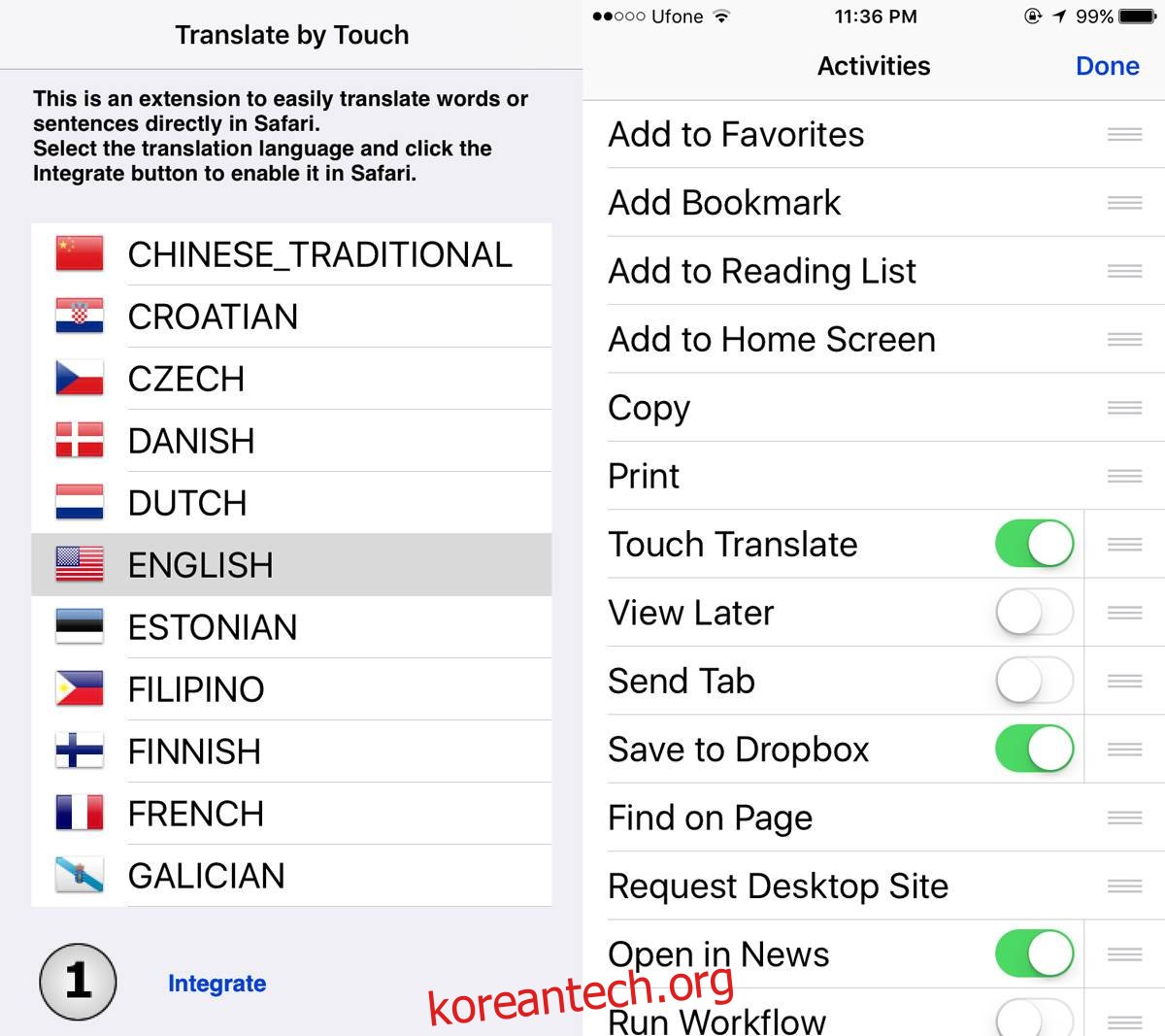Google에는 많은 제품과 서비스가 있습니다. 일부는 좋았고 일부는 나빴고 일부는 중단되었습니다. Google은 서비스를 모든 제품과 통합합니다. 이를 통해 iOS용 Chrome에 깔끔한 번역 기능을 추가하는 것과 같은 인상적인 작업을 수행할 수 있습니다. Chrome은 현재 가장 인기 있는 데스크톱 브라우저이지만 iOS에서는 Safari가 여전히 최고입니다. Safari에는 Chrome이 일치시킬 수 없는 몇 가지 기능이 있지만 번역 기능은 없습니다. Safari에서 한 단어를 번역하려면 ‘조회’ 기능을 사용하는 것이 유일한 옵션입니다. 터치로 번역은 이 문제를 해결하는 무료 iOS 확장 앱입니다. 단어를 탭하기만 하면 Safari에서 직접 단어를 번역할 수 있습니다.
터치로 번역은 무료 앱입니다. 앱을 설치한 후에는 확장 프로그램을 활성화해야 하며 앱에서 텍스트를 번역할 언어를 선택해야 합니다.
앱을 열고 텍스트를 번역할 언어를 선택합니다. 그런 다음 Safari에서 새 탭을 엽니다. 빈 탭이나 웹 페이지를 열 수 있습니다. 그것은 중요하지 않습니다. 공유 버튼을 탭하고 맨 아래 행에 있는 확장 프로그램의 맨 끝으로 이동합니다. 더보기를 탭하고 목록에서 터치하여 번역을 활성화합니다.
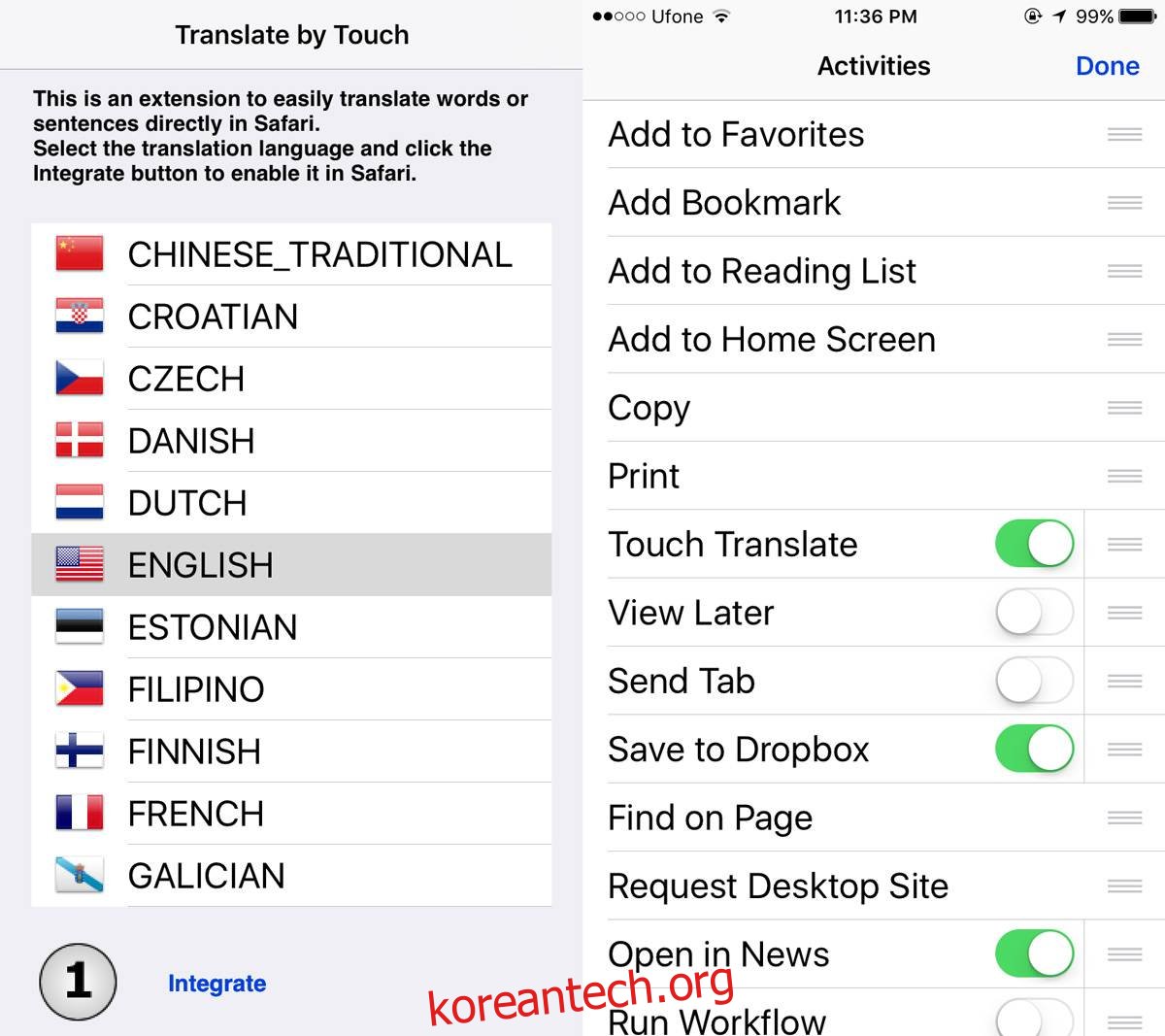
이제 Safari에서 이해할 수 없는 언어로 된 페이지를 엽니다. 공유 버튼을 누르고 터치 번역 버튼을 누릅니다. 이렇게 하면 탭 내에서 확장이 활성화됩니다. 탭 상단의 URL 표시줄 바로 아래에 ‘번역을 보려면 아무 단어나 탭하세요’ 표시줄이 표시됩니다.
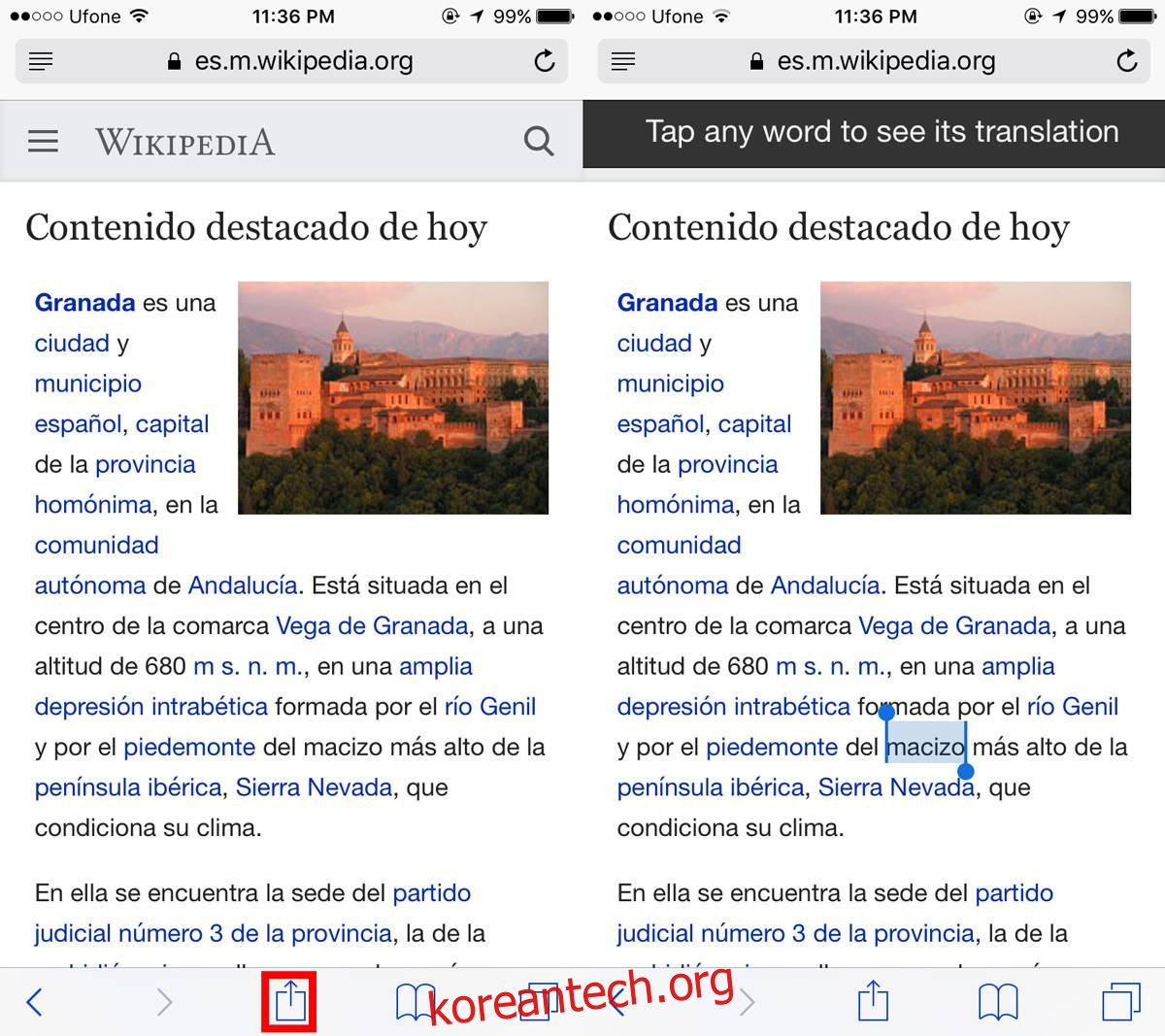
단어를 번역하려면 단어를 탭하세요. 당신은 한 단어에 대한 번역을 얻을 수 있습니다. 탭한 단어 바로 위 탭 안의 떠 있는 창에 번역이 나타납니다.
번역을 닫으려면 닫기 버튼을 탭하세요.
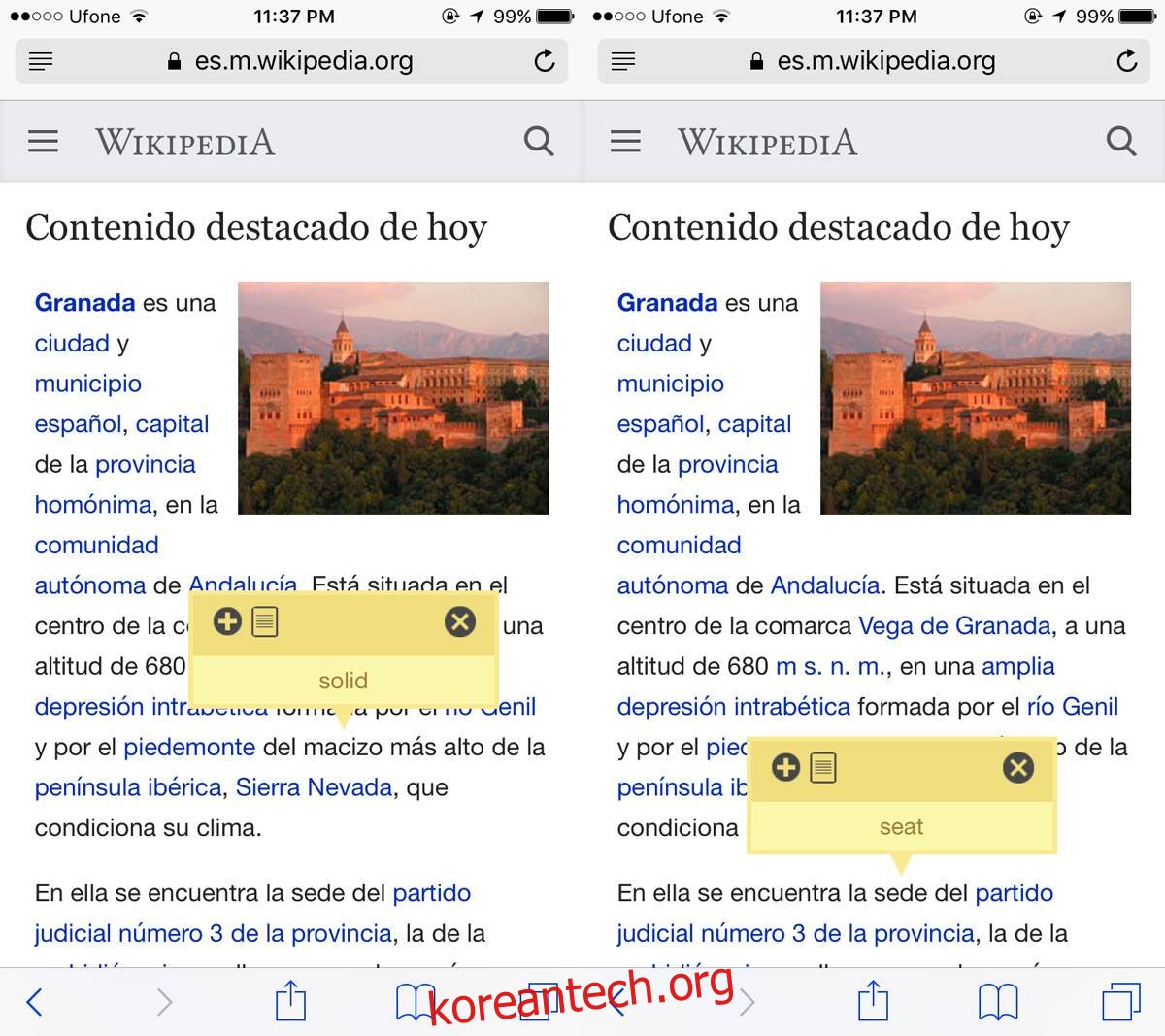
터치하여 번역은 더 긴 구절을 번역할 수 없습니다. 단어 대 단어 번역에 가장 적합합니다. 앱에서 최소한 한 구절을 번역할 수 있는 것 같습니다. 번역 창 상단에 더하기 버튼이 있어 더 많은 단어를 추가할 수 있지만 작동하지 않습니다. 탭하면 텍스트가 너무 길어 번역할 수 없다는 메시지가 나타납니다.
터치하여 번역은 인앱 브라우저가 있는 다른 앱에서 작동하지 않습니다. Facebook이나 Twitter에서 연 웹 페이지를 번역하는 데 사용할 수 없습니다.